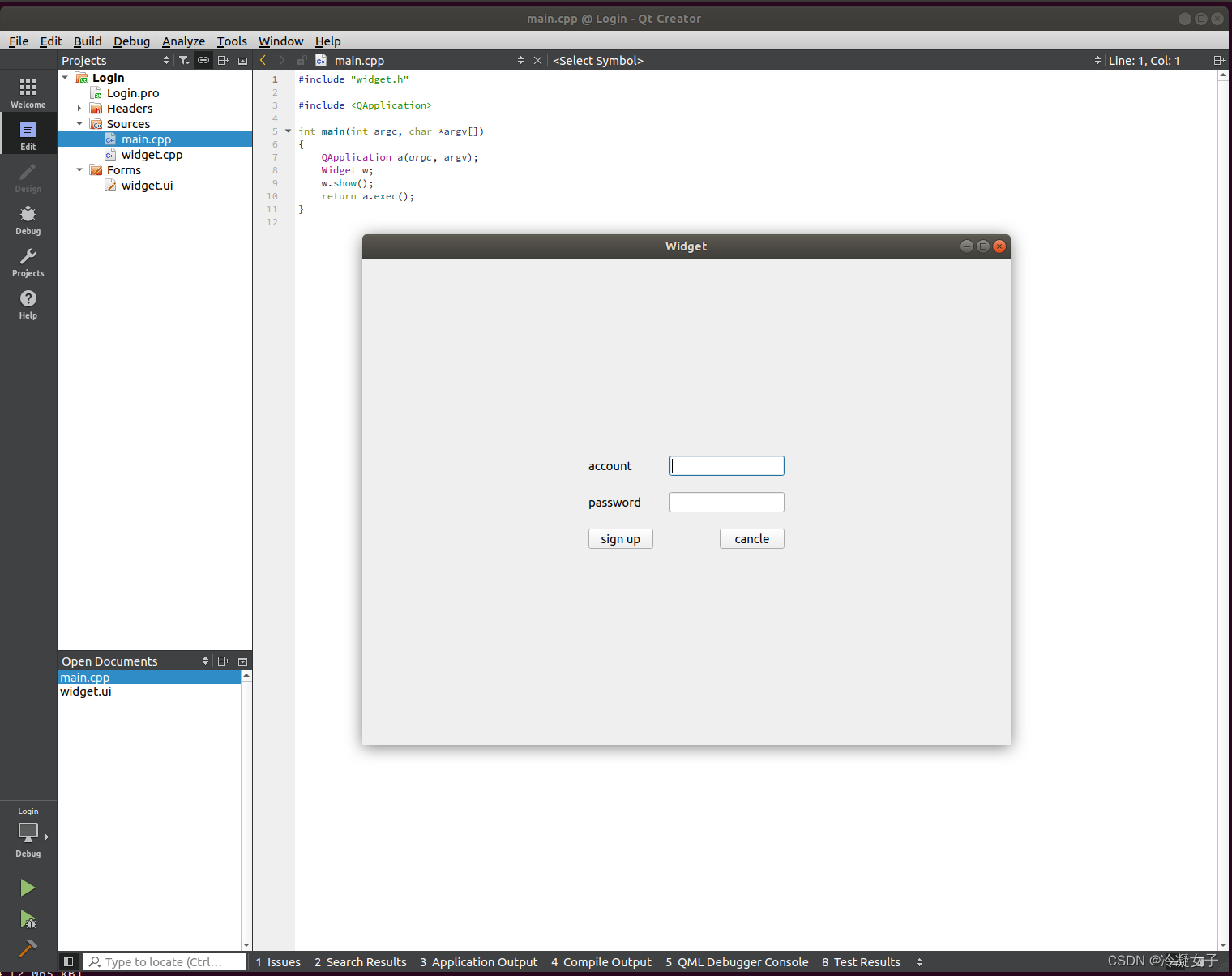目录
1 查看Ubuntu系统中Qt版本
2 下载Ubuntu系统Qt版本安装包
3 Qt安装
3.1 Qt 安装步骤
3.2 安装qt发现Ubuntu空间不足,怎么去扩容呢?
3.2.1 硬盘操作步骤(需要关闭虚拟机进行操作)
3.2.2 Ubuntu命令操作:安装分区管理工具
3.3 解决Ubuntu空间不足后,继续安装Qt
4 运行Qt工程
5 Qt中UI的使用
1 查看Ubuntu系统中Qt版本
查看Ubuntu系统中安装的Qt版本,可以通过命令行输入以下命令来实现:
qmake -v
或
qmake --version
若系统中安装Qt开发环境,会显示Qt的版本信息,包括Qt版本号、Qt库类型和Qt库版本号等。
请注意,如果系统中没有安装Qt开发环境,则无法查看Qt的版本信息。
这里可以看到我的Ubuntu系统中并未安装 Qt开发环境。

2 下载Ubuntu系统Qt版本安装包
下载网址:Index of /archive/qt
这里为了保持和Windows系统的Qt版本的一致性,我选择下载5.12.6版本的linux版本,你可以根据你的需求下载相应版本。
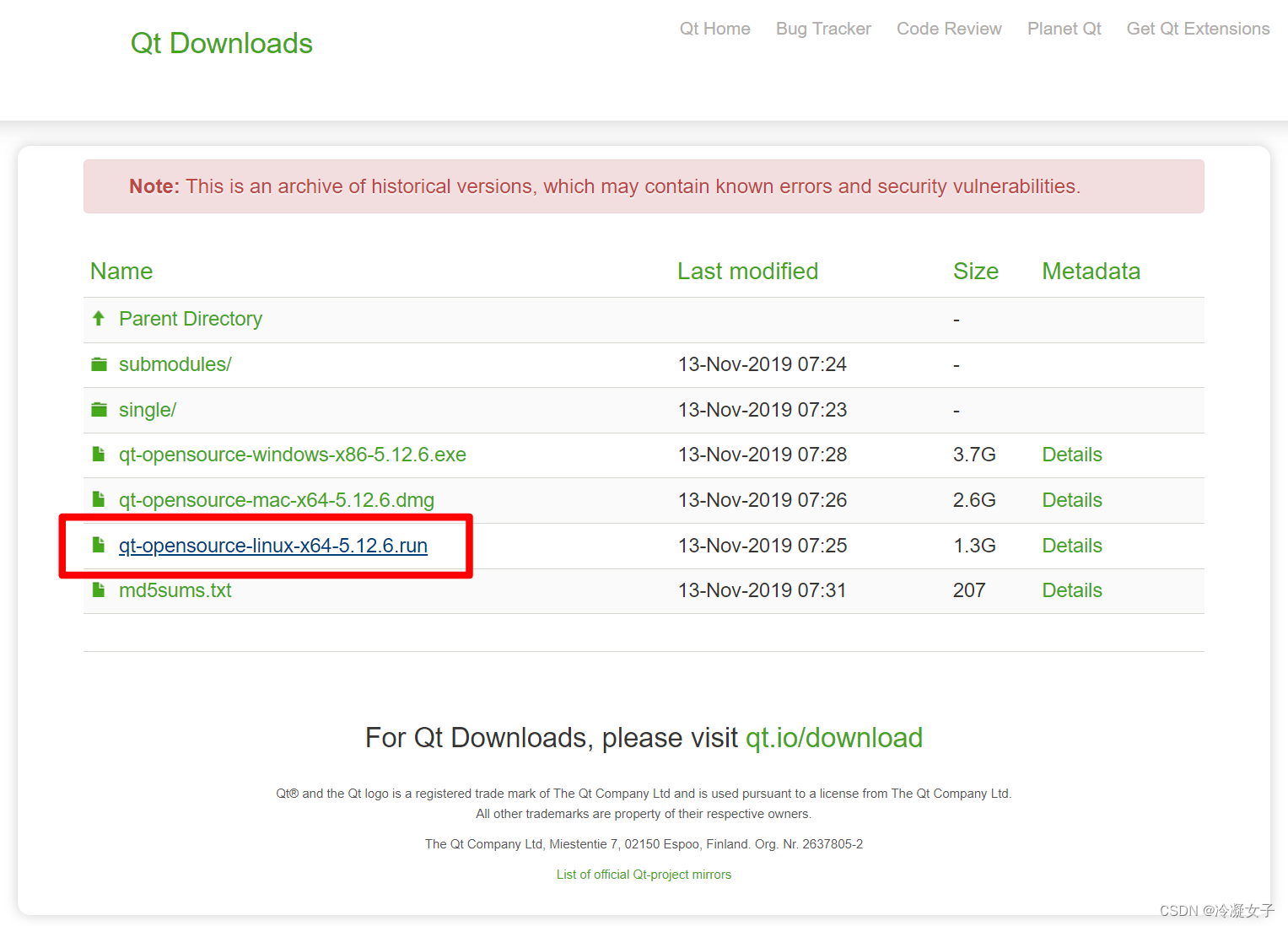
3 Qt安装
3.1 Qt 安装步骤
1.将压缩包复制到root用户的home/fangjing的目录下 2.qt安装,默认安装在"/opt/qt5.12.6"路径下 sudo ./qt-opensource-linux-x64-5.9.8.run
2.qt安装,默认安装在"/opt/qt5.12.6"路径下 sudo ./qt-opensource-linux-x64-5.9.8.run 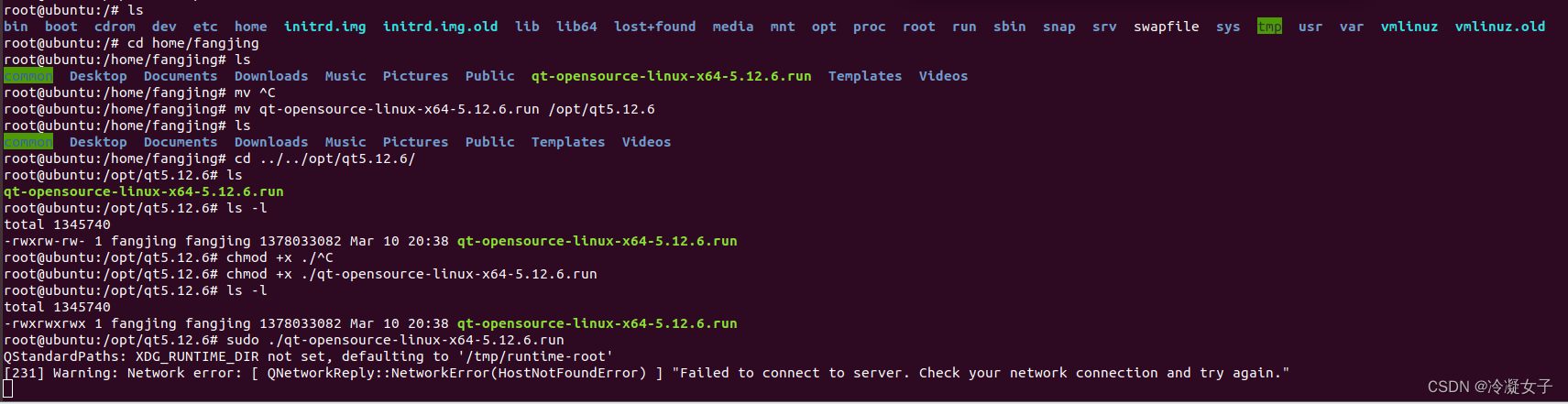 3.开始安装步骤
3.开始安装步骤 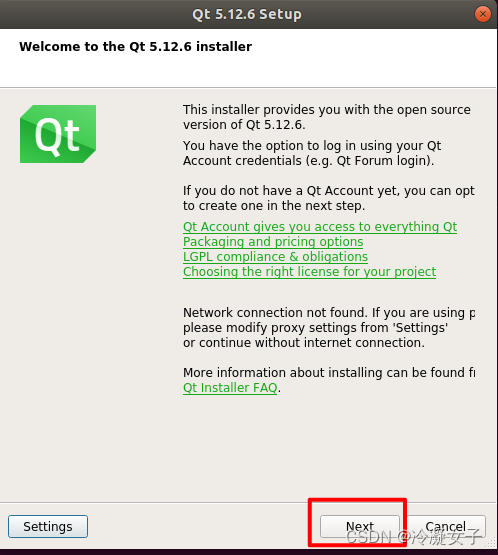
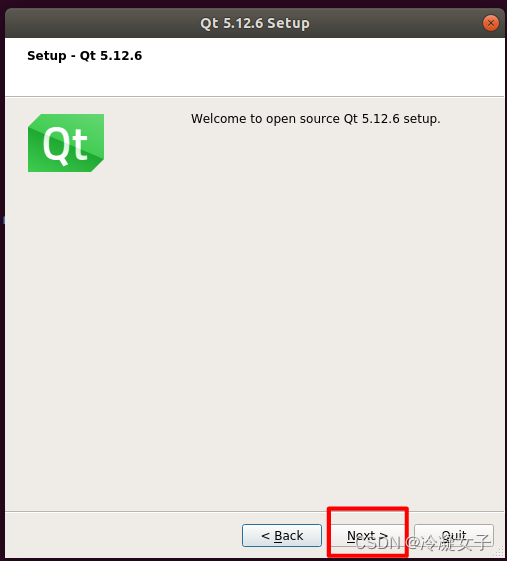
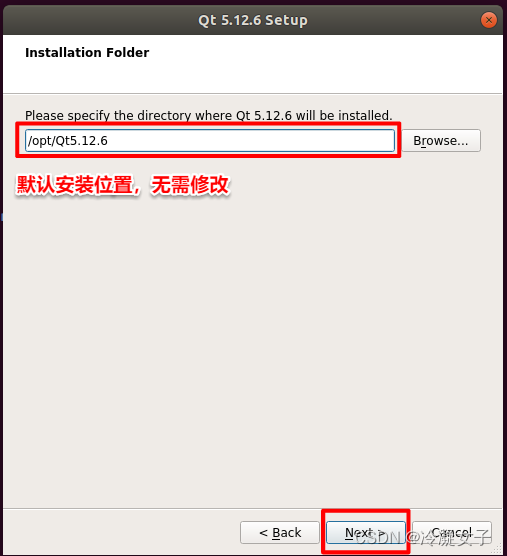
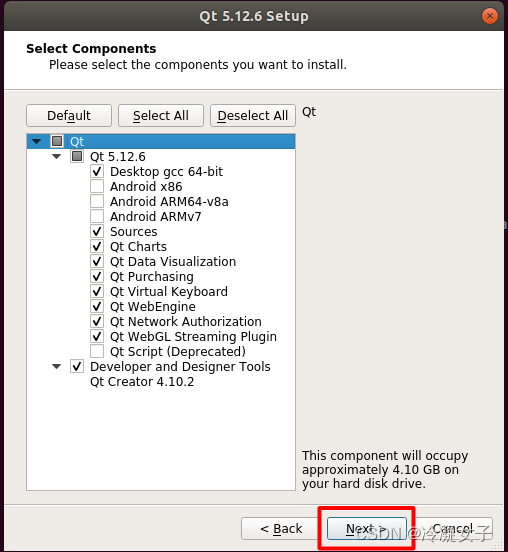 4.根据自己的需求勾选Qt安装模块:
4.根据自己的需求勾选Qt安装模块: | 开发库 | 说明 |
| Desktop gcc 64-bit | 这是使用桌面版 GCC 64-bit 编译环境生成的 Qt 库,是 Qt 的核心,必须安装。注意,虽然名字看起来像是 GCC 编译器套件,但实际上说的是 Qt 库的编译环境。大部分 Linux 发行版都会预装 GCC 编译器套件,所以 Qt 安装包没必要附带它们。 |
| Android *** | 这是针对安卓应用开发的 Qt 库,如果读者有安卓开发这方面需求可以自己选择安装,一般情况下用不到。 |
| Sources | Qt 的源代码包,除非你想阅读 Qt 的源码,否则不用安装。 |
| Qt *** | Qt 的附加模块,大部分建议安装,这些附加模块括号里的 TP 是指 Technology Preview ,技术预览模块的意思,还处在功能测试阶段,不是正式版模块;附加模块括号里的 Deprecated 是指抛弃的旧模块,兼容旧代码使用的,一般用不到。这些附加模块读者可以选择部分或都勾选了安装,占用空间不大。 |
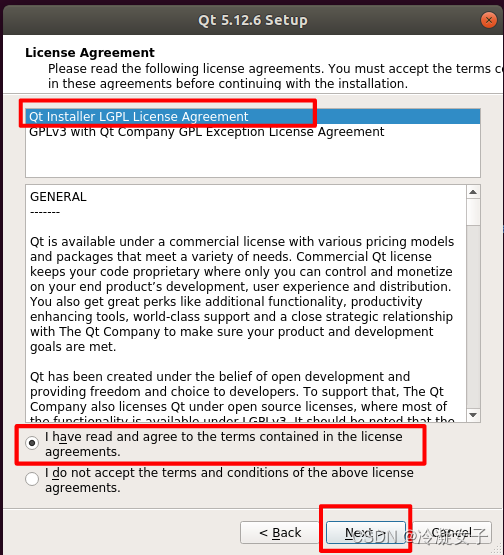 5.空间不足,无法安装
5.空间不足,无法安装 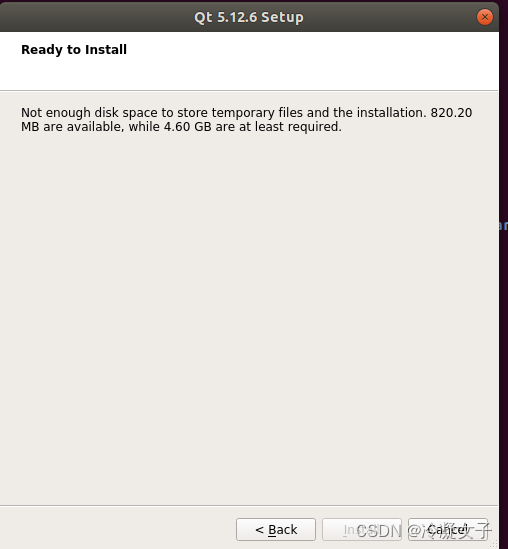
3.2 安装qt发现Ubuntu空间不足,怎么去扩容呢?
3.2.1 硬盘操作步骤(需要关闭虚拟机进行操作)
第一步:点击【硬盘】 第二步:点击【扩展】 第三步:修改【最大磁盘容量大小】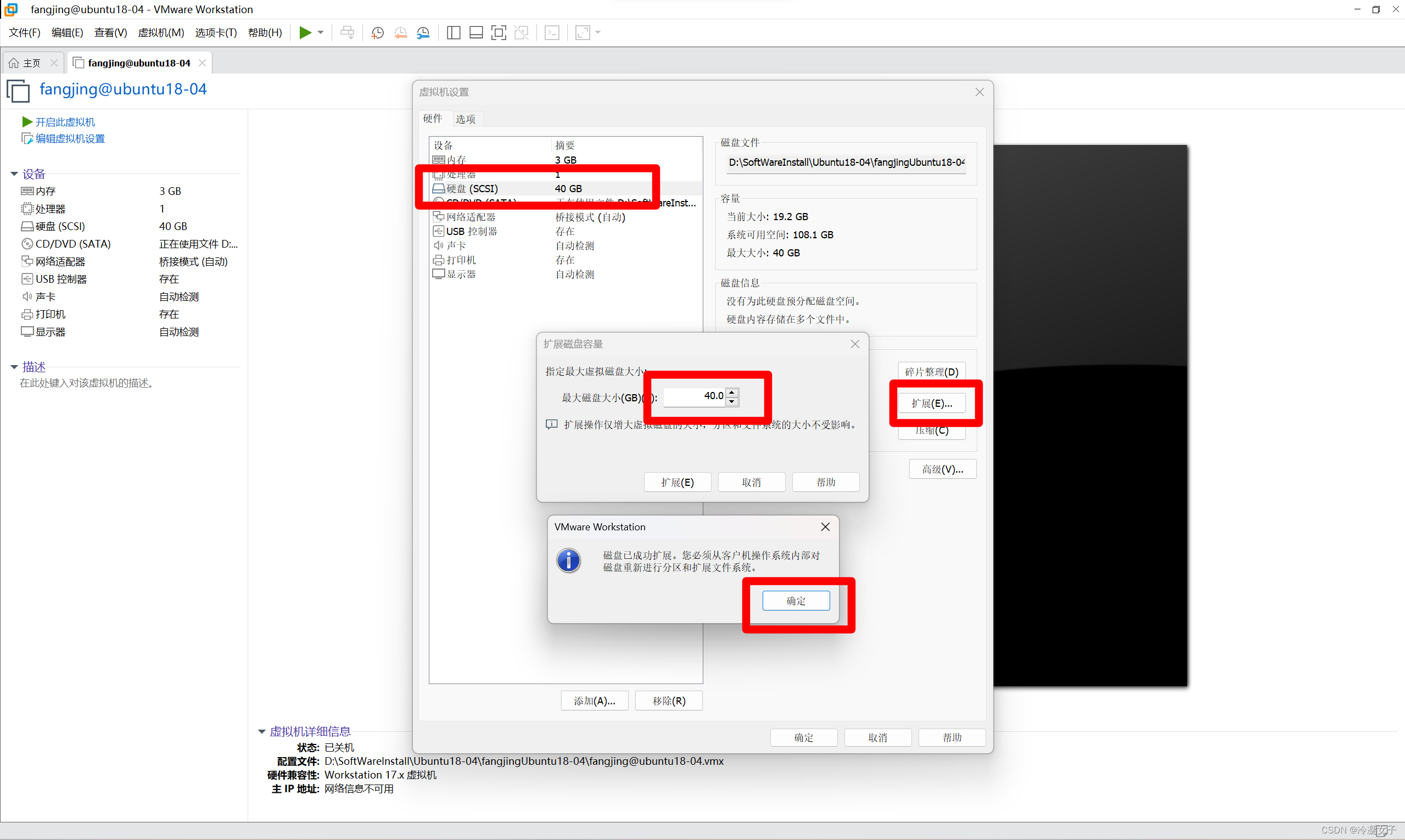
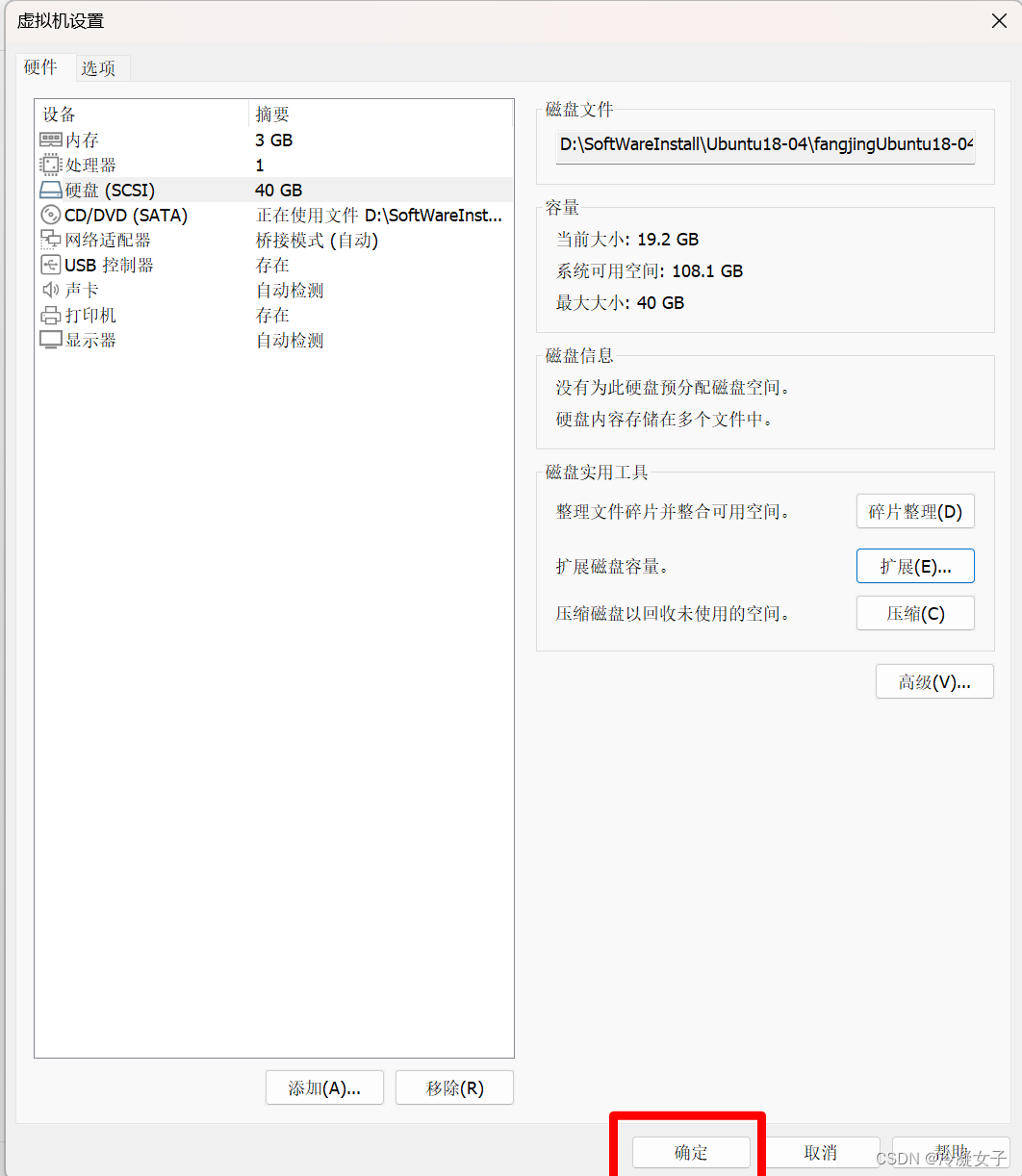 选择一个自己认为比较合适的大小。此时只是在Ubuntu系统上有分区,还没有扩容到内存中去。
选择一个自己认为比较合适的大小。此时只是在Ubuntu系统上有分区,还没有扩容到内存中去。 3.2.2 Ubuntu命令操作:安装分区管理工具
第一步:打开分区管理工具 使用命令安装分区管理工具gparted: sudo apt-get install gparted 安装分区管理工具gparted失败:终端使用命令:sudo apt-get install gparted 安装gparted工具时出现报错,提示无法下载,因为无法解析域名”cn.archive.ubuntu.com“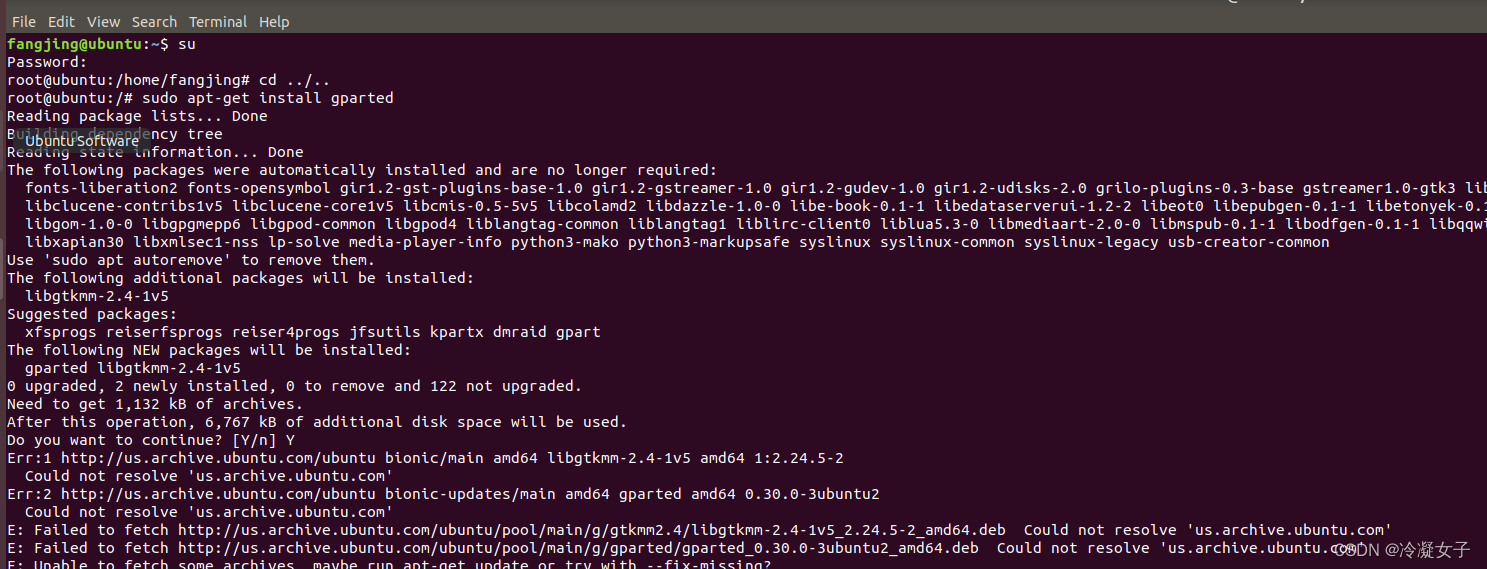 推测是网络出现了问题:VMware Ubuntu 18.04 无法连接网络,显示无法连接到XXX服务器问题 安装分区管理工具gparted失败的解决方案: (1)打开系统的计算机管理
推测是网络出现了问题:VMware Ubuntu 18.04 无法连接网络,显示无法连接到XXX服务器问题 安装分区管理工具gparted失败的解决方案: (1)打开系统的计算机管理 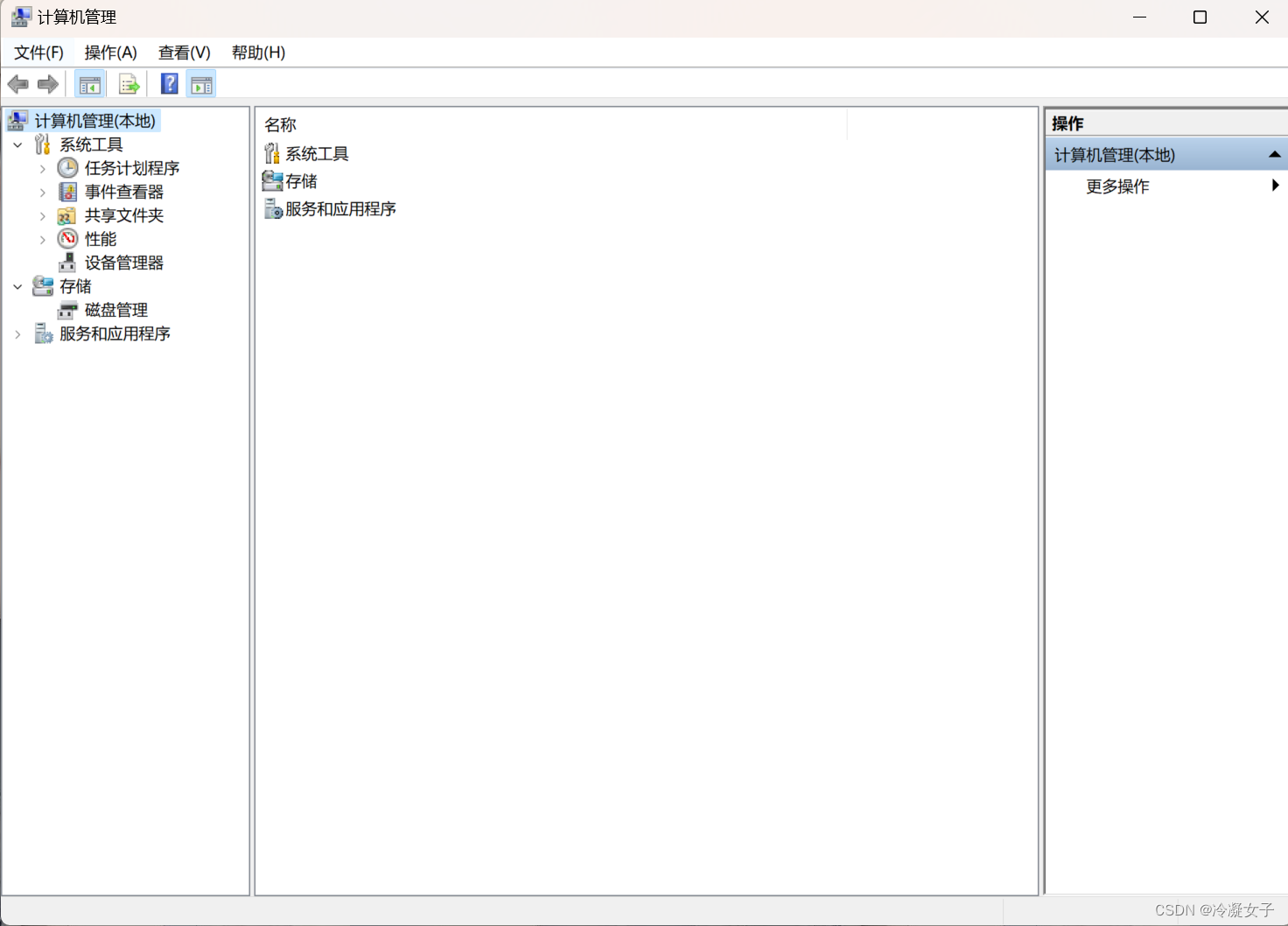 (2)找到服务和应用程序 ,点击服务
(2)找到服务和应用程序 ,点击服务 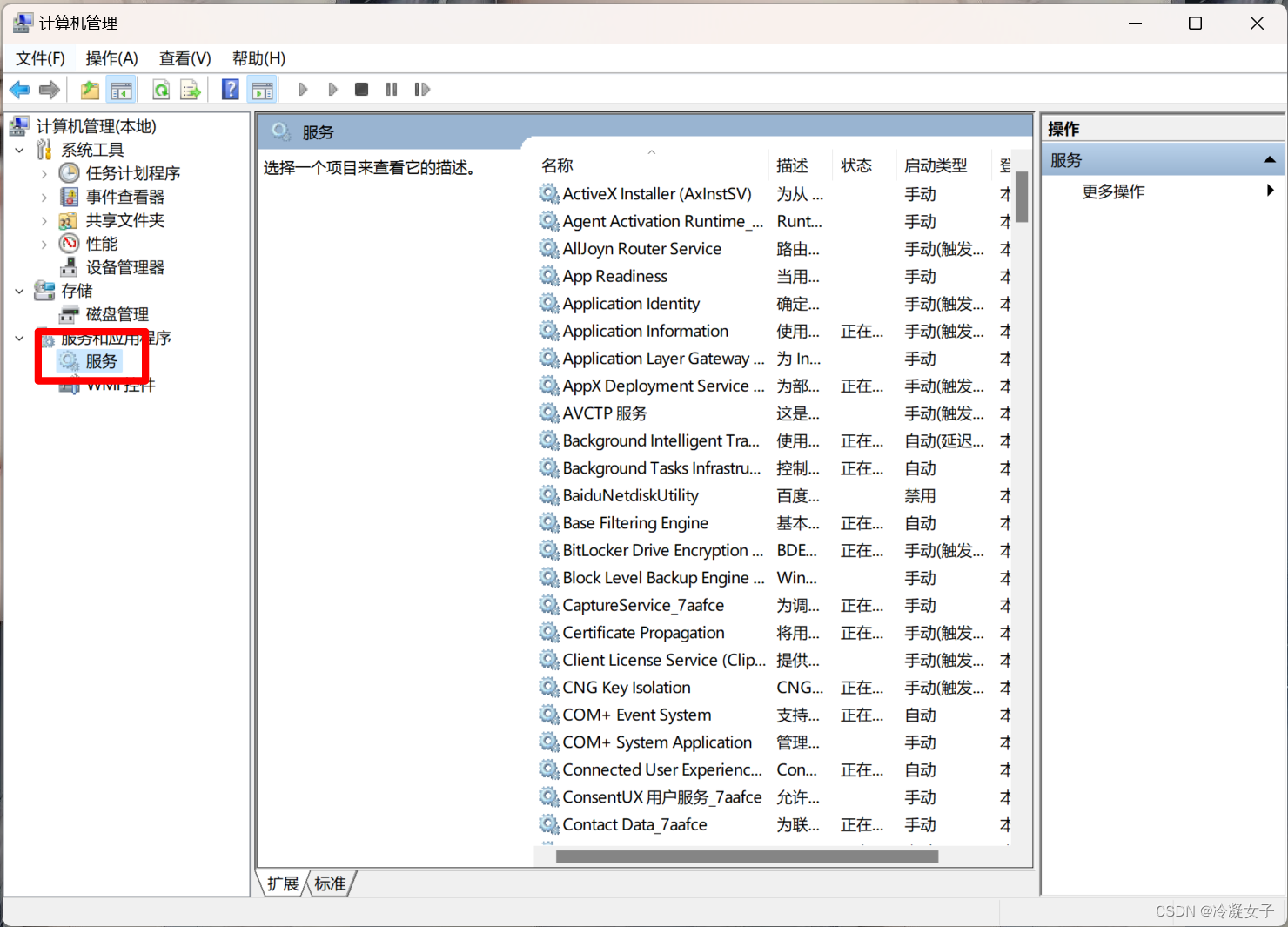 (3)找到VMware开头的名称,把所有Vmware开头的服务启动(如果是正在启动的就选择重新启动)
(3)找到VMware开头的名称,把所有Vmware开头的服务启动(如果是正在启动的就选择重新启动) 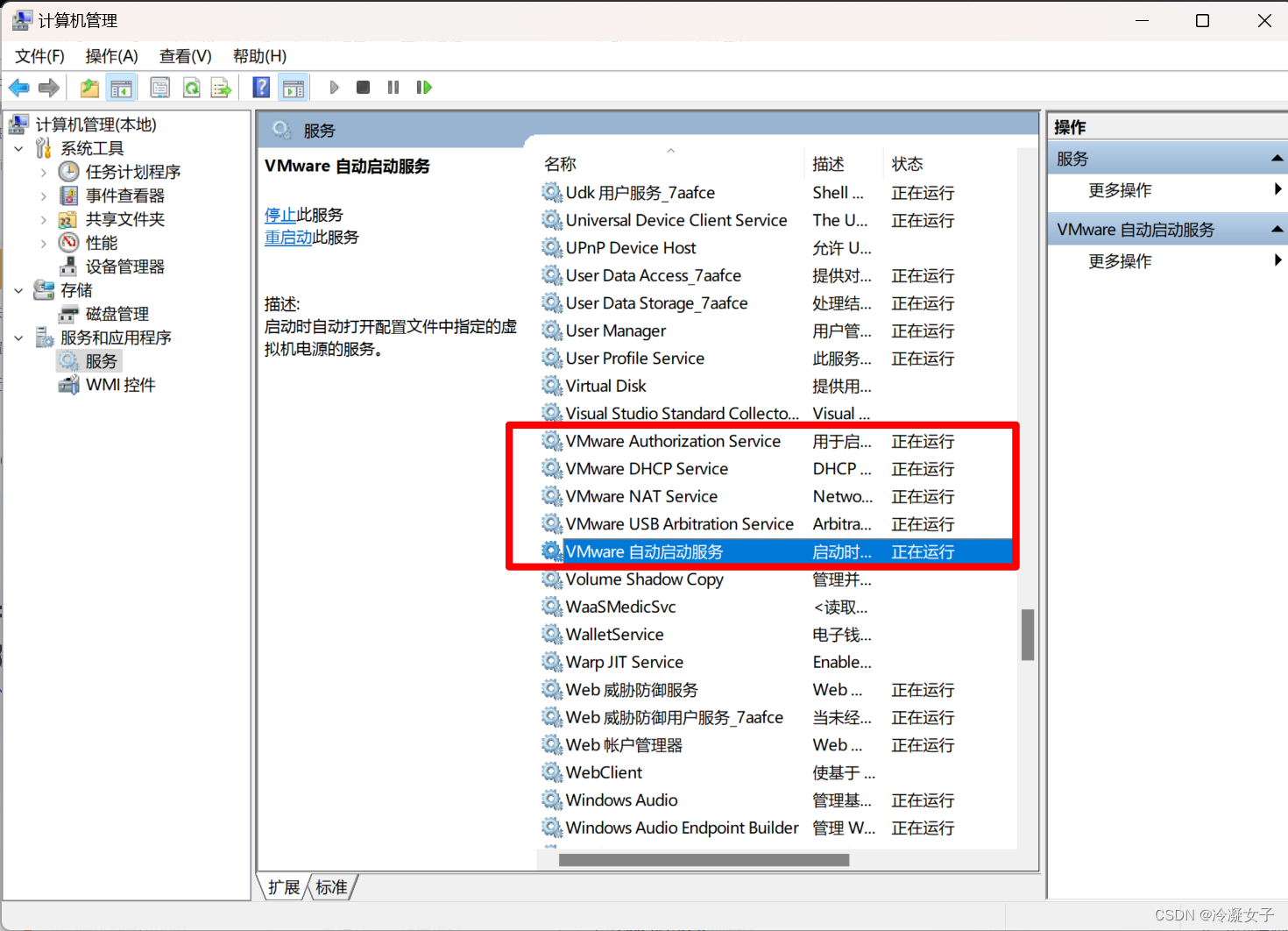 (4)重新启动Ubuntu虚拟机,网络就恢复正常可以使用啦 附:网络适配器这里最好选择NAT模式
(4)重新启动Ubuntu虚拟机,网络就恢复正常可以使用啦 附:网络适配器这里最好选择NAT模式 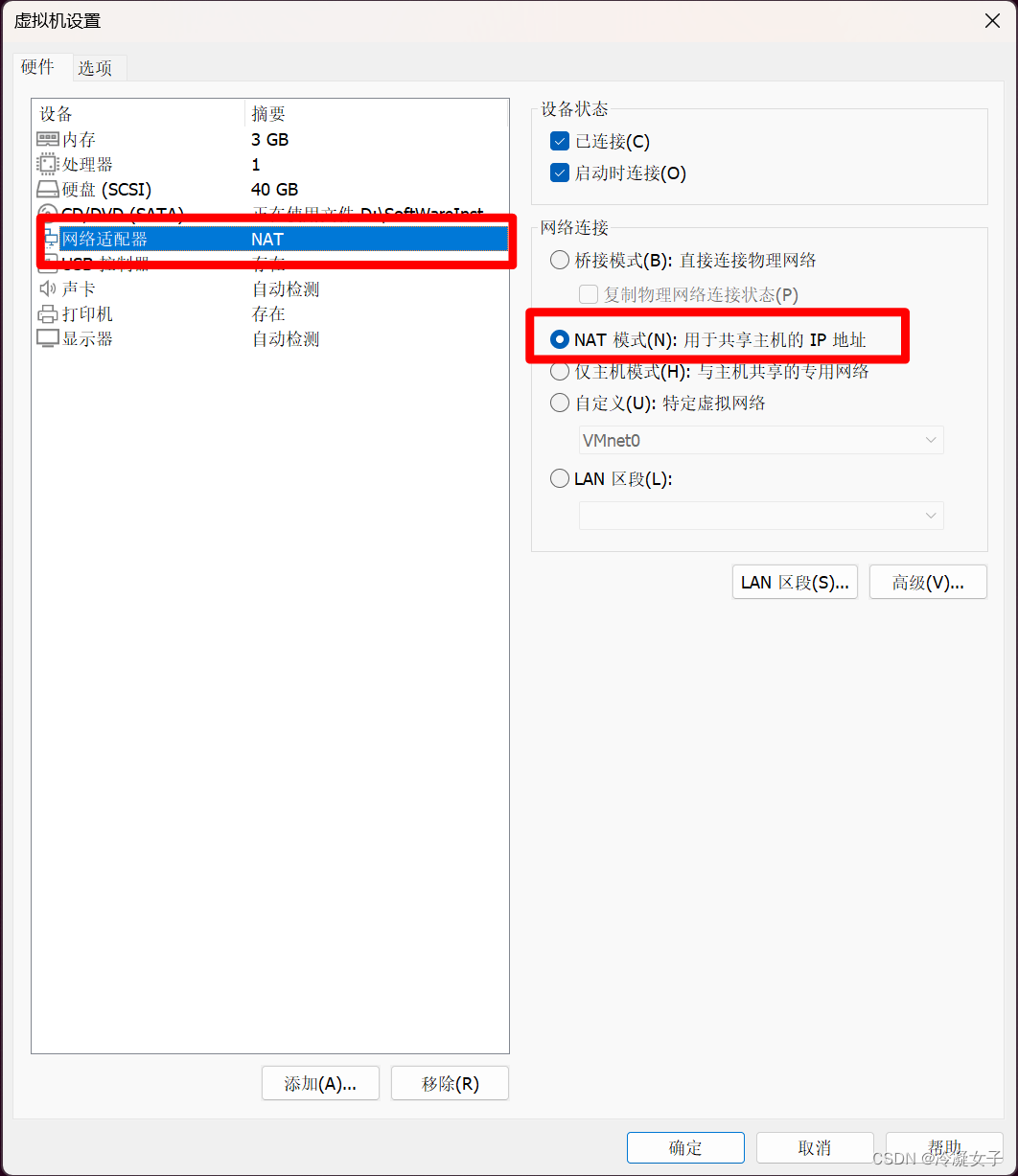 通过上述解决方案,安装分区管理工具gparted成功!
通过上述解决方案,安装分区管理工具gparted成功! 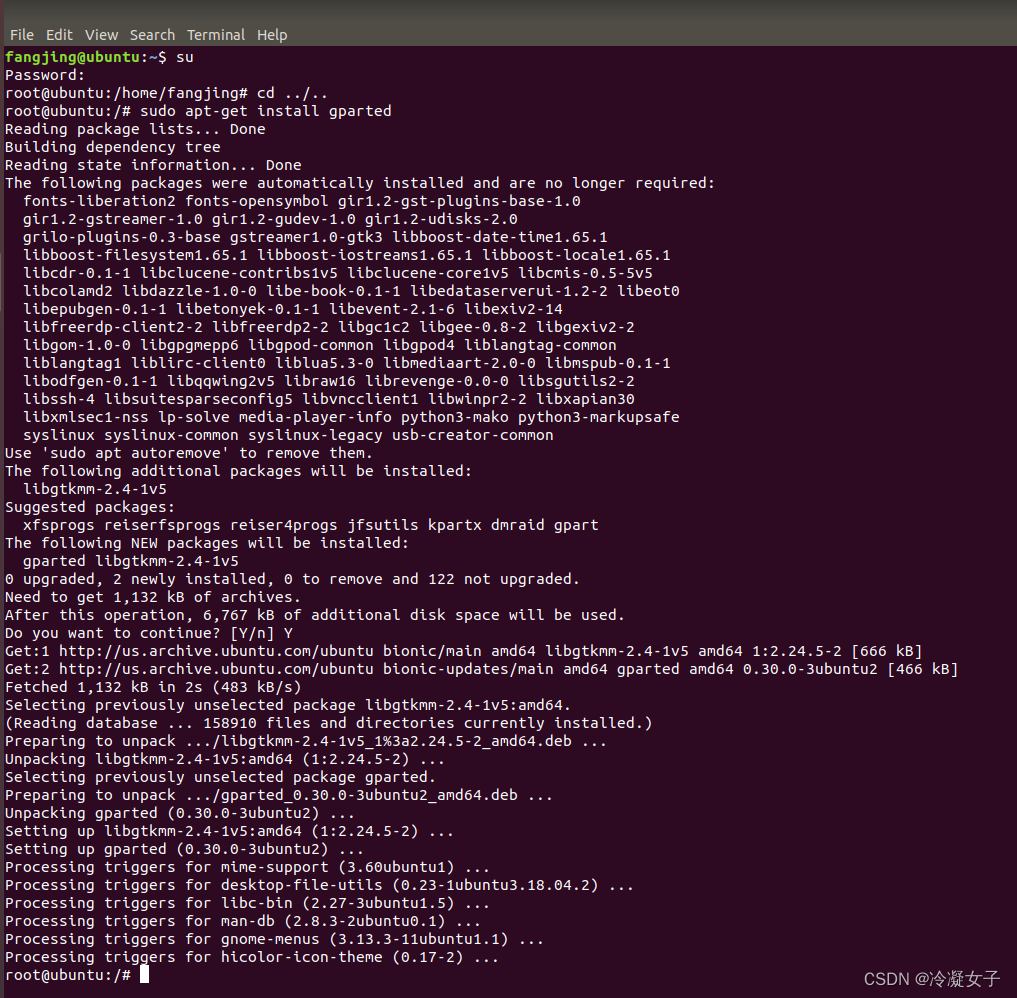 使用命令启动分区管理工具 sudo gparted
使用命令启动分区管理工具 sudo gparted 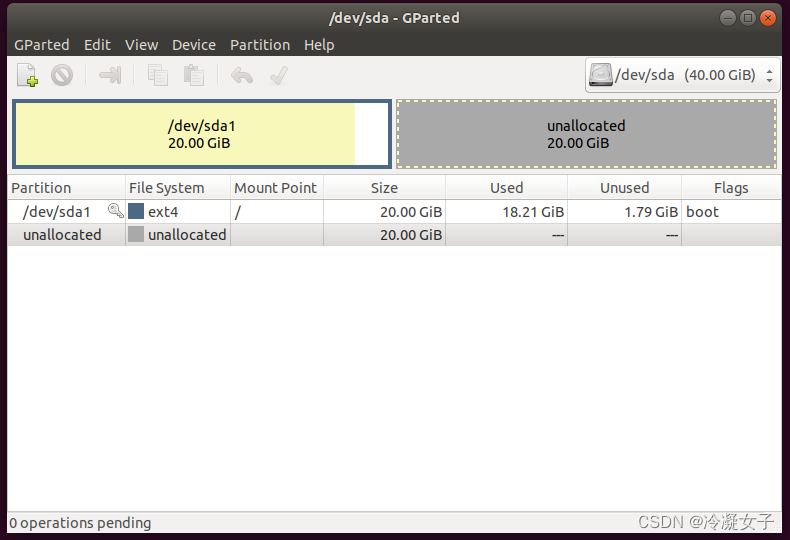 可以看出未分配为20GiB。 第二步:右键点击【linux-swap] 打开软件,将linux-swap、extend分区删掉,不删的话无法重置sda1主分区大小。 不存在linux-swap、extend分区的话,可忽略第二步,直接进入第三步。 第三步:右键点击【/dev/sda1】
可以看出未分配为20GiB。 第二步:右键点击【linux-swap] 打开软件,将linux-swap、extend分区删掉,不删的话无法重置sda1主分区大小。 不存在linux-swap、extend分区的话,可忽略第二步,直接进入第三步。 第三步:右键点击【/dev/sda1】 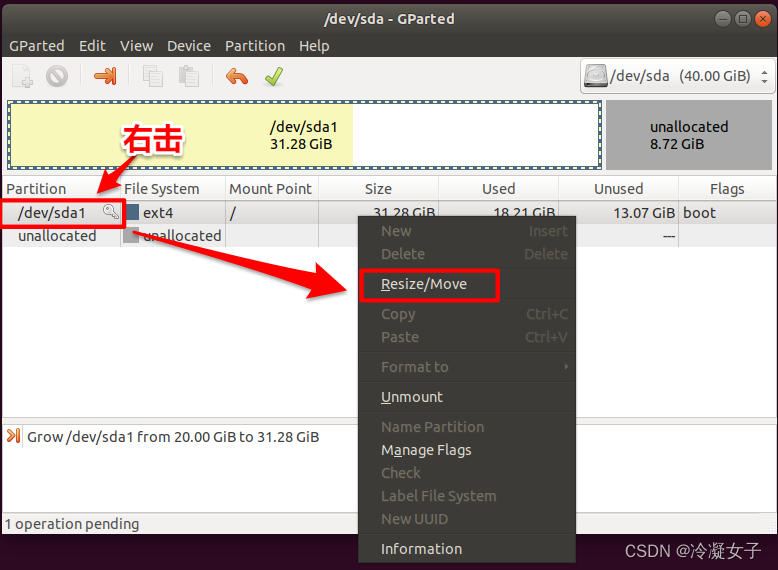 拉取调整大小:
拉取调整大小: 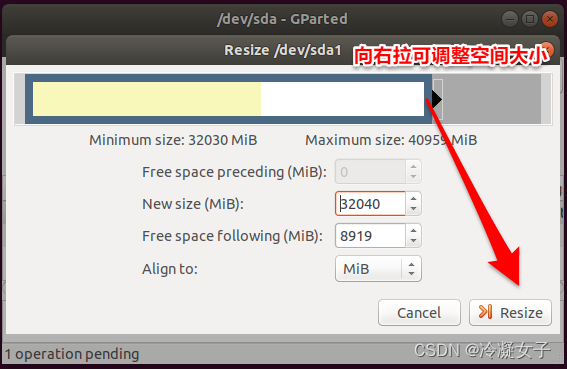 重置sda1的大小后,此时就可以从新调整/dev/sda1磁盘的大小。 然后再次将新建一个一个extend分区,然后在extend分区下在建一个swap分区,点击上方绿色的对号保存即可。
重置sda1的大小后,此时就可以从新调整/dev/sda1磁盘的大小。 然后再次将新建一个一个extend分区,然后在extend分区下在建一个swap分区,点击上方绿色的对号保存即可。 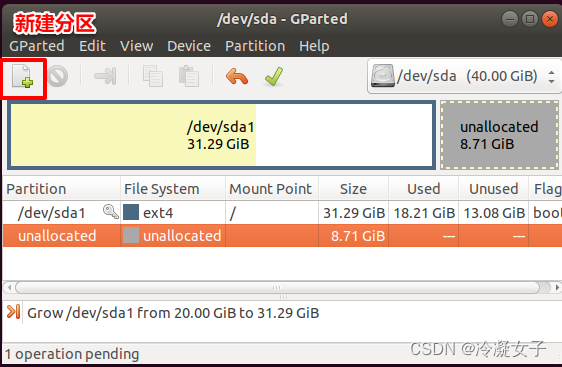
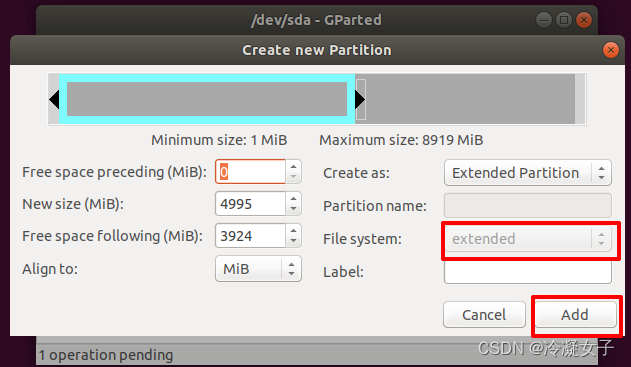
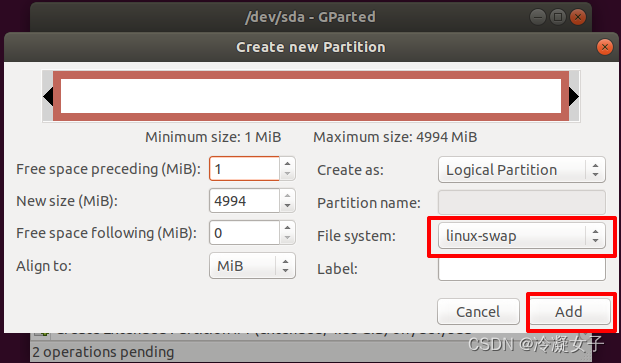
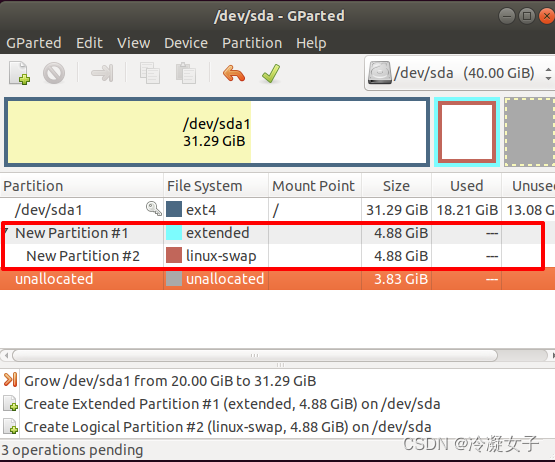 第四步: 保存分区修改
第四步: 保存分区修改 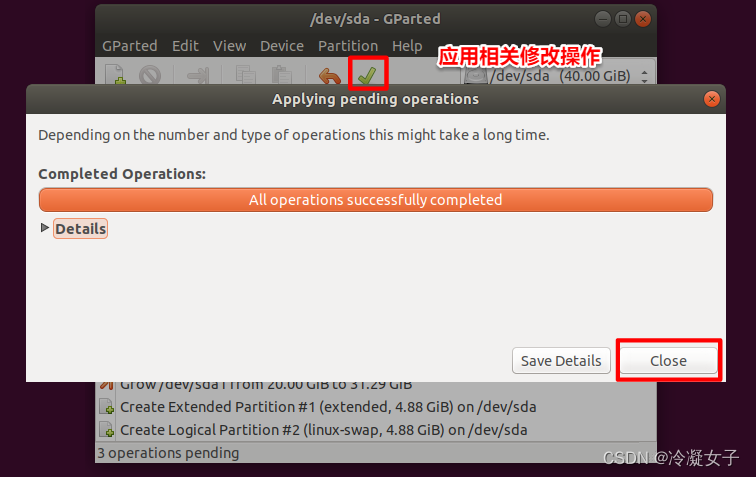
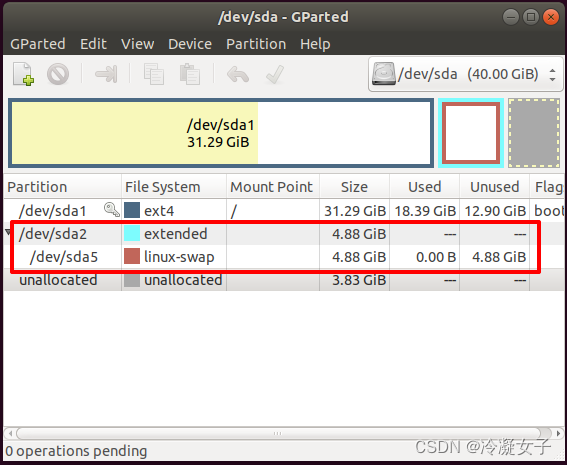 第五步:分区结果展示
第五步:分区结果展示 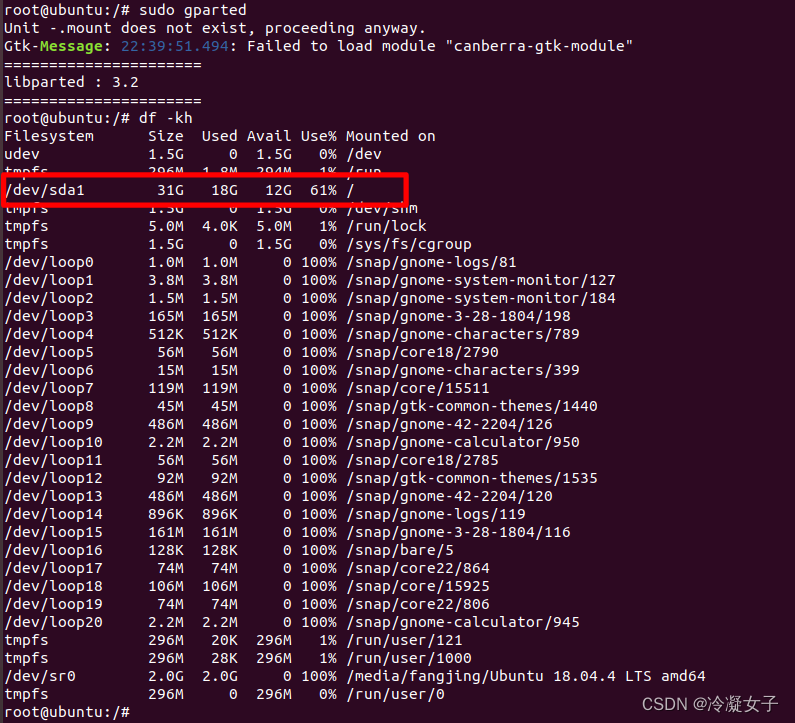
3.3 解决Ubuntu空间不足后,继续安装Qt
不再显示磁盘空间不足,可继续安装Qt5.12.6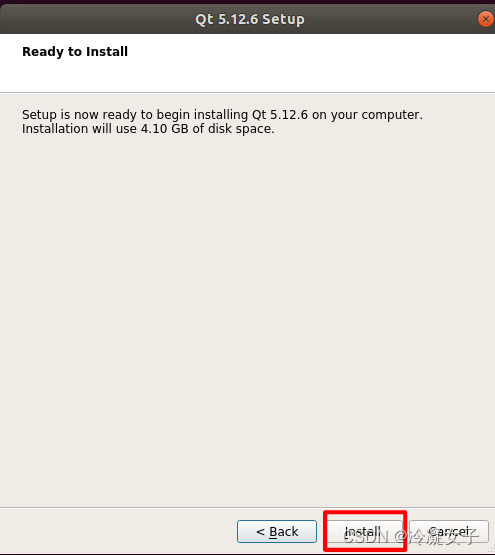
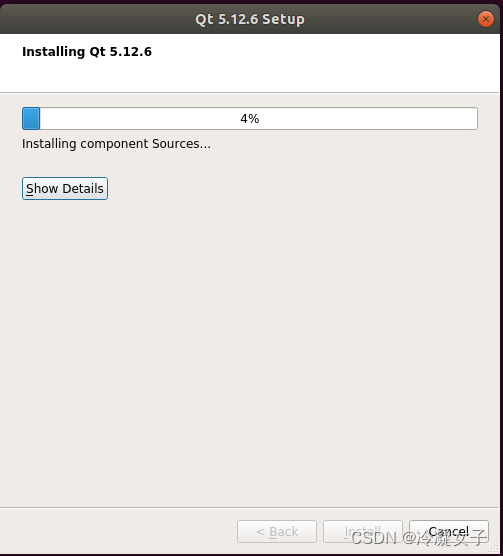

4 运行Qt工程
在命令行终端中通过命令打开 QtCreator, 进入QtCreator的目录,直接在命令行启动: # 1. 进入安装目录 cd /opt/Qt5.12.6/Tools/QtCreator/bin/ # 2. 运行QtCreator ./qtcreator.sh 调出QtCreator UI图形界面: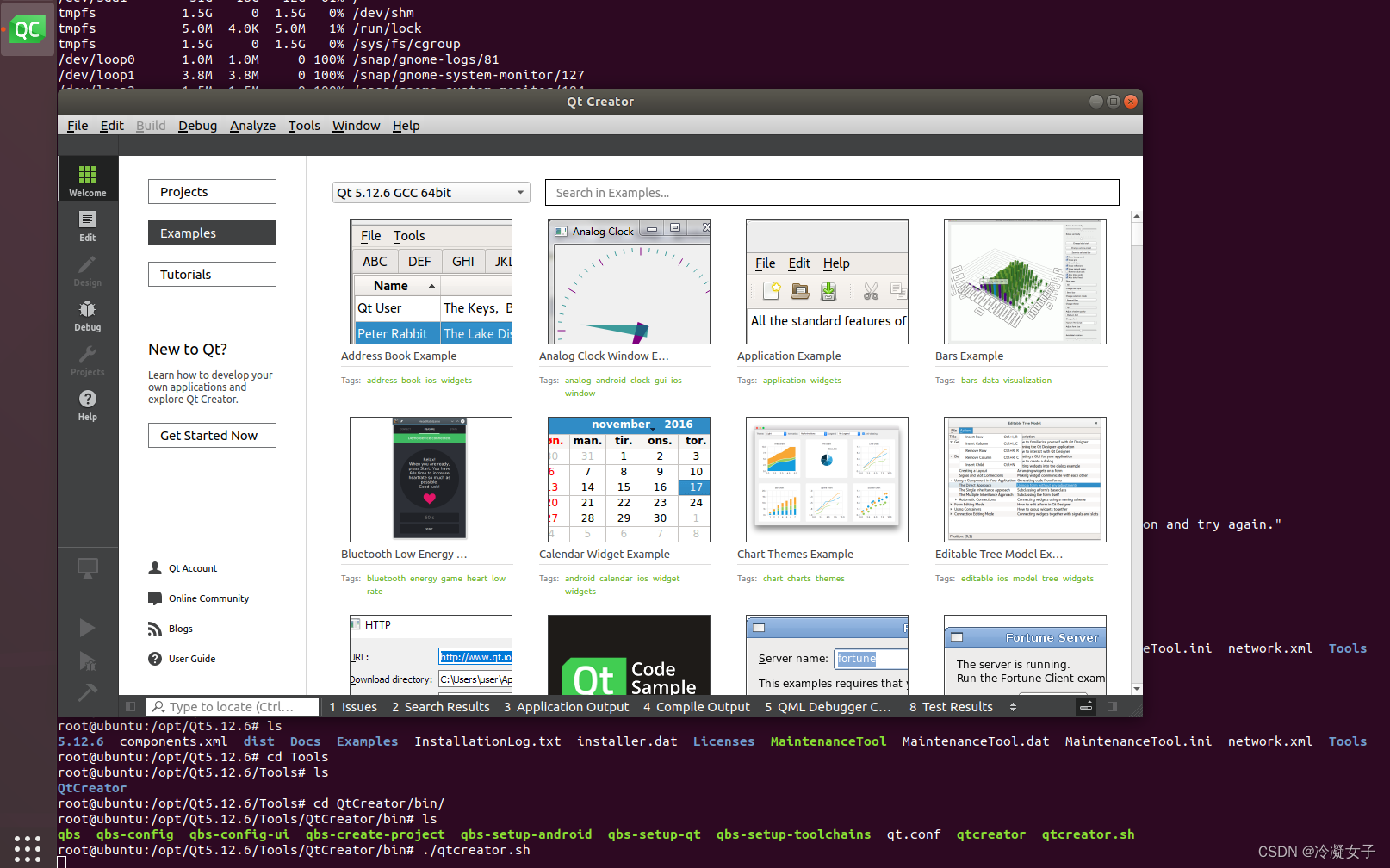
5 Qt中UI的使用
1.创建一个应用工程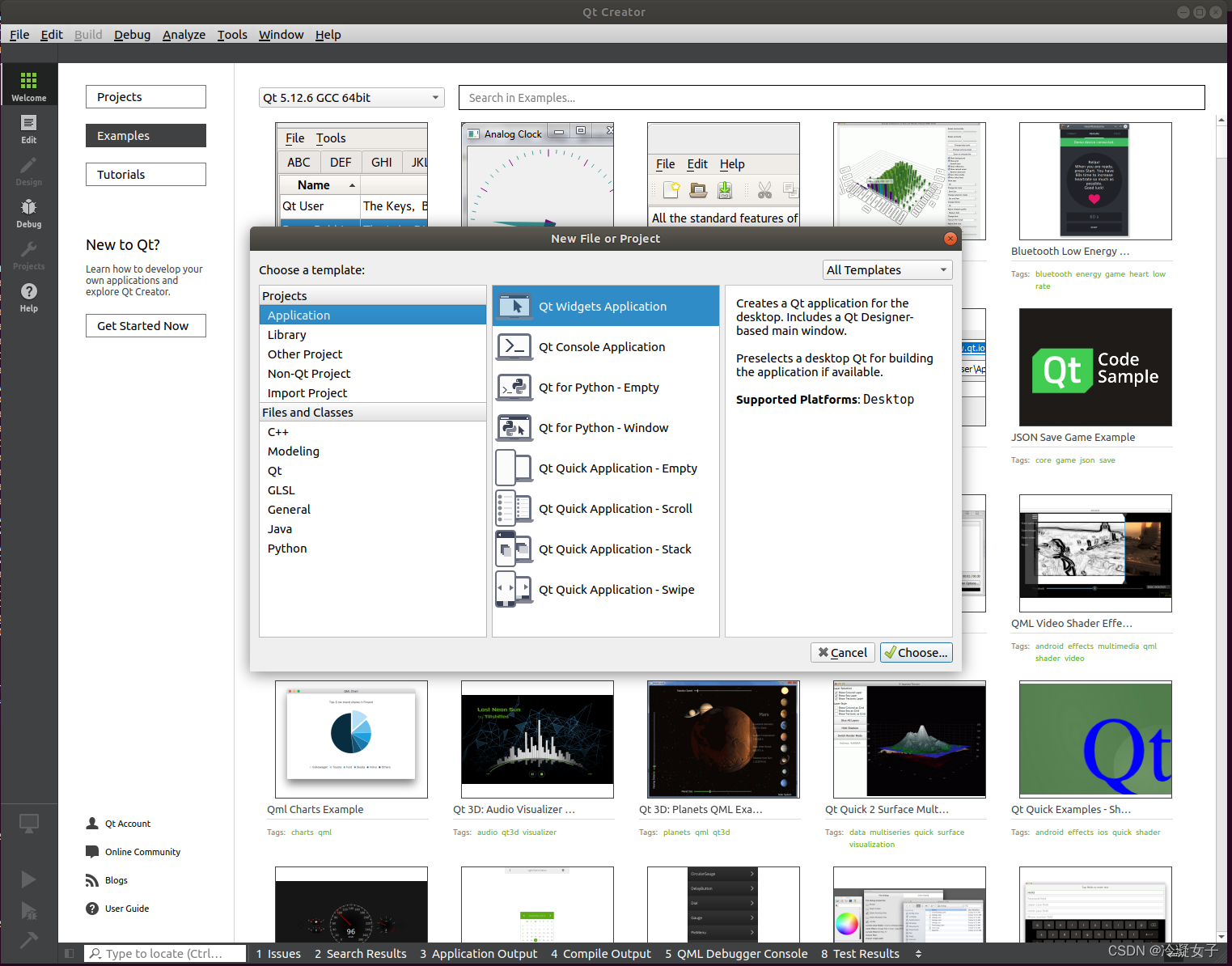 2.新建Qt工作目录Qt_WorkSpace
2.新建Qt工作目录Qt_WorkSpace 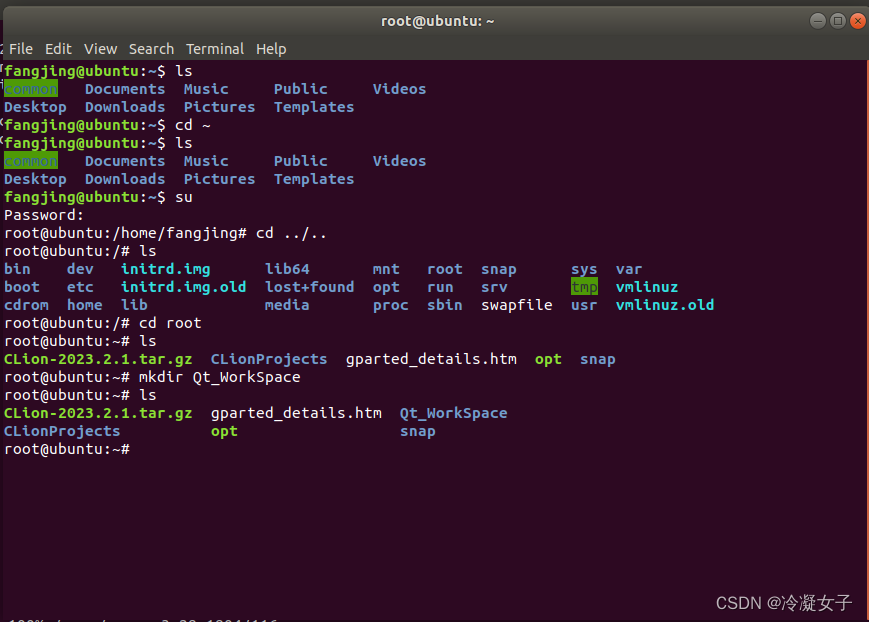 3. 设置工程名称以及工程路径(工程名切忌中文命名)
3. 设置工程名称以及工程路径(工程名切忌中文命名) 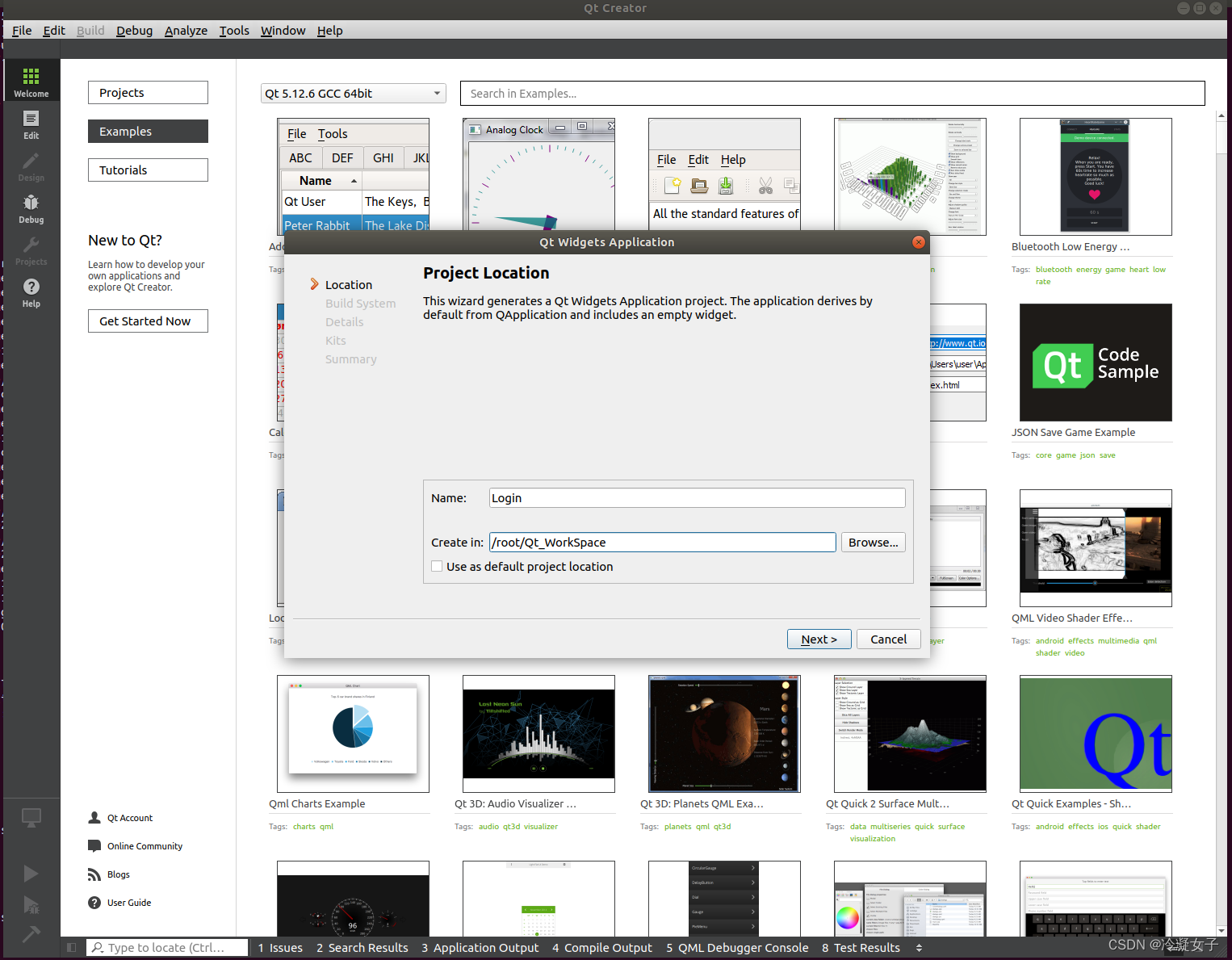 4. 默认点击下一步
4. 默认点击下一步 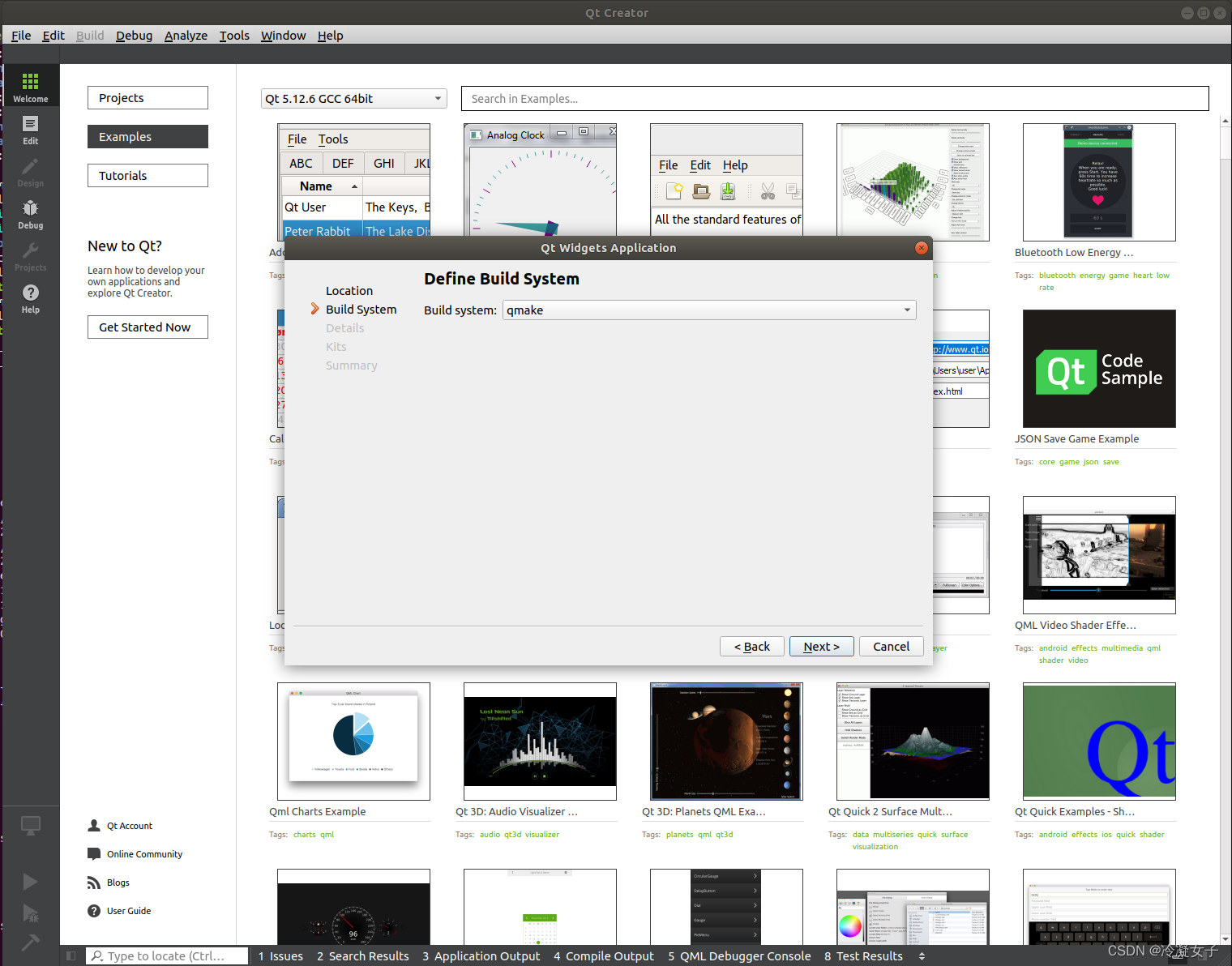 5. 勾选ui用于设计界面
5. 勾选ui用于设计界面 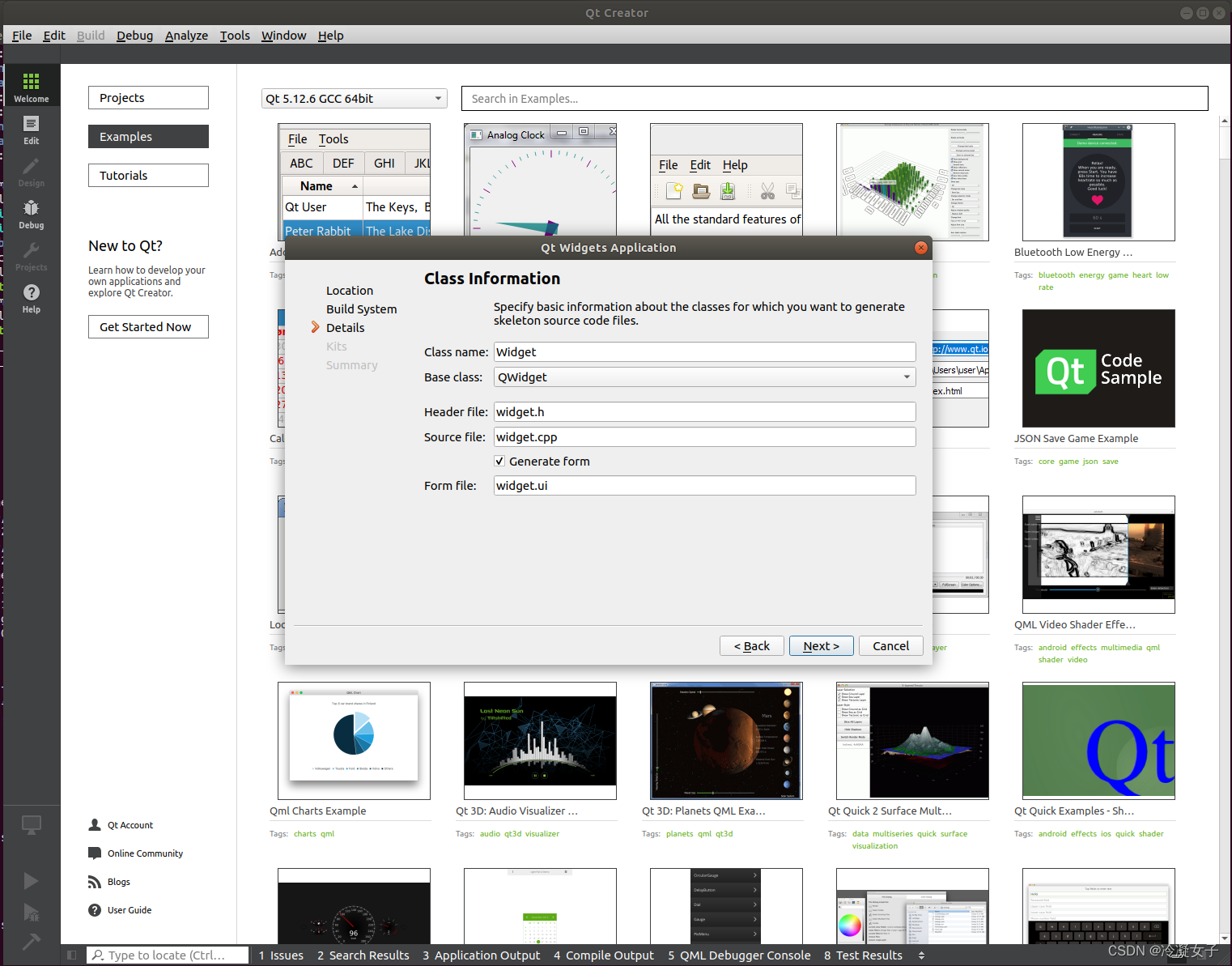 6. 默认点击下一步
6. 默认点击下一步 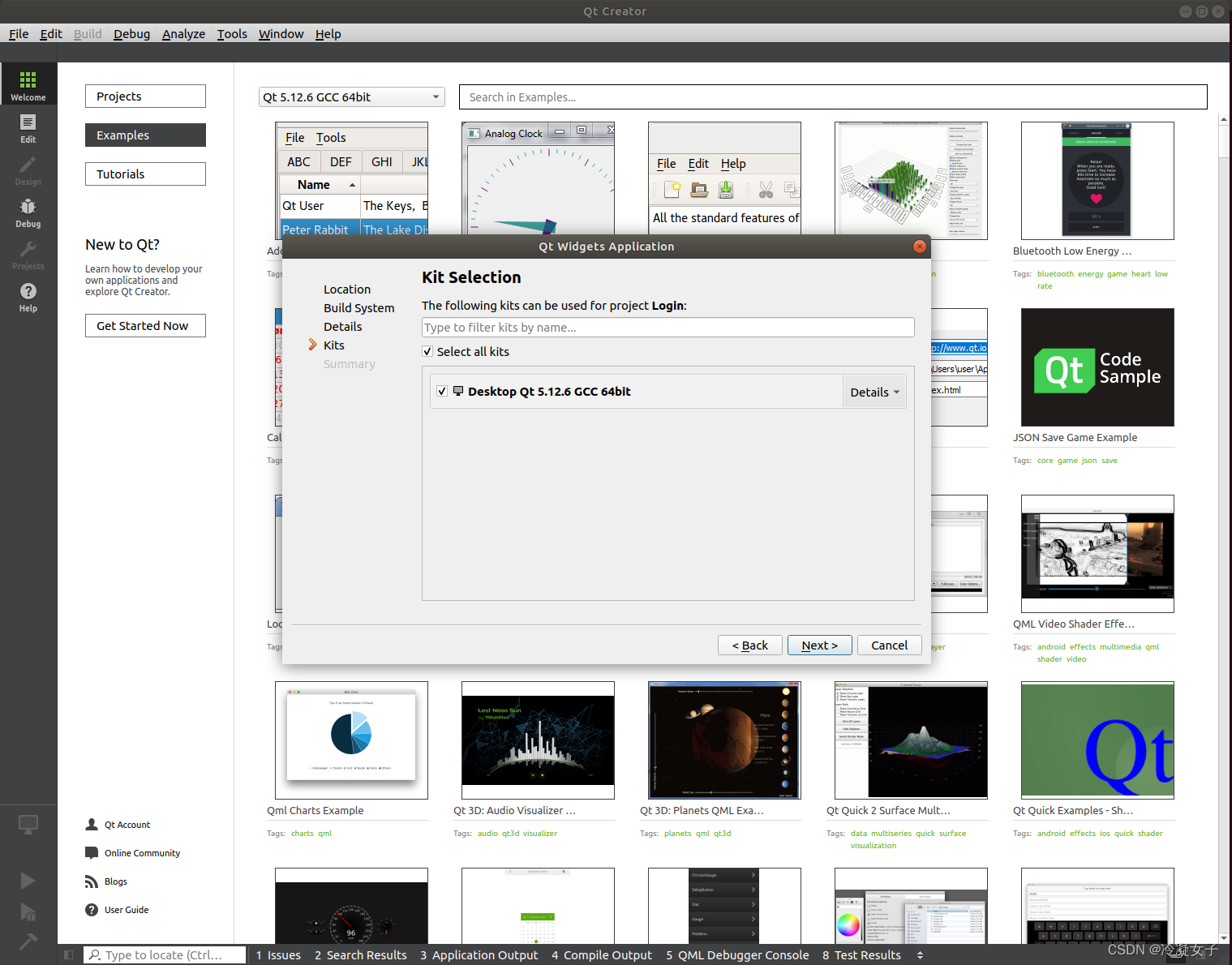 7. 点击完成进入工程
7. 点击完成进入工程 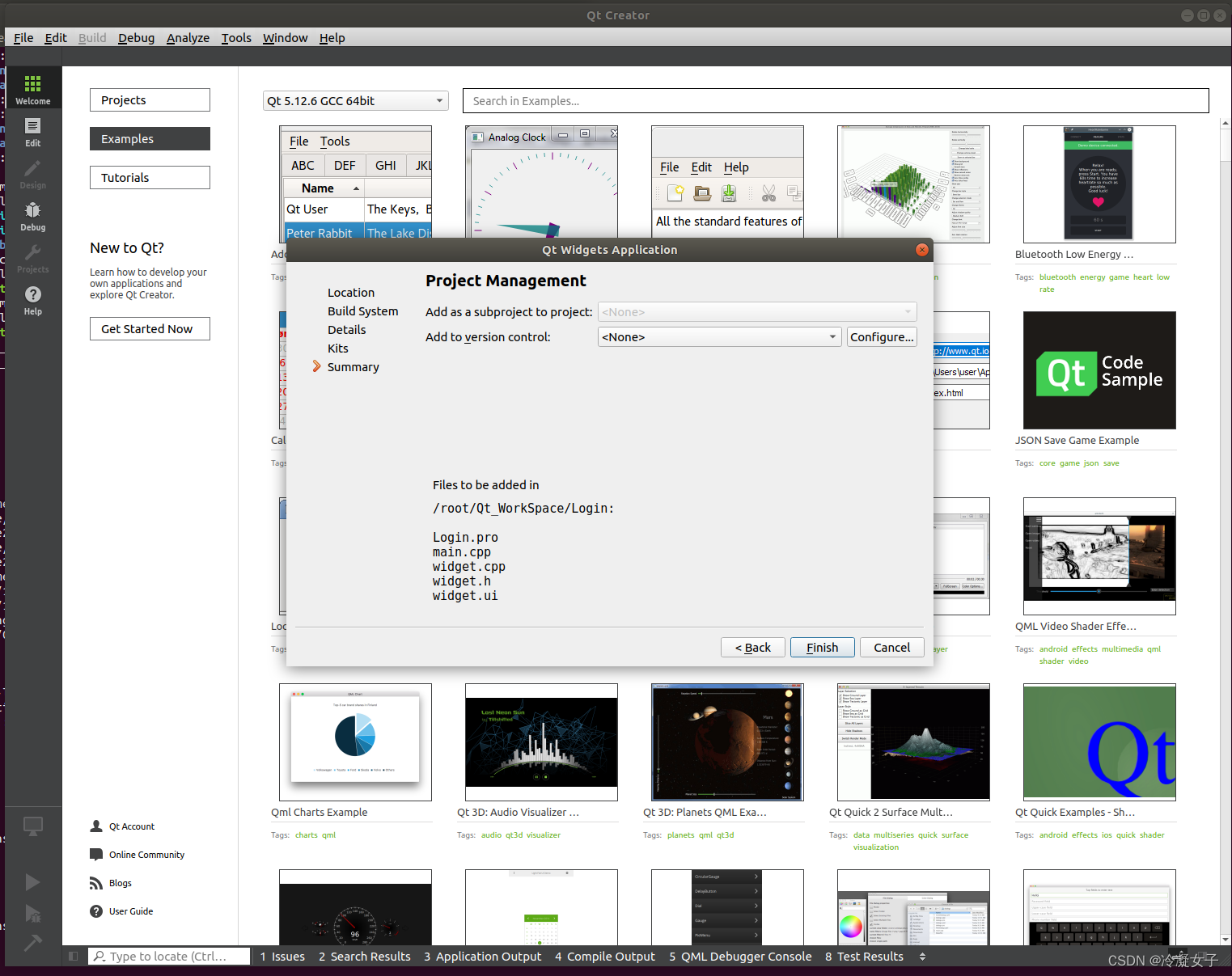 8.选中构建目录
8.选中构建目录 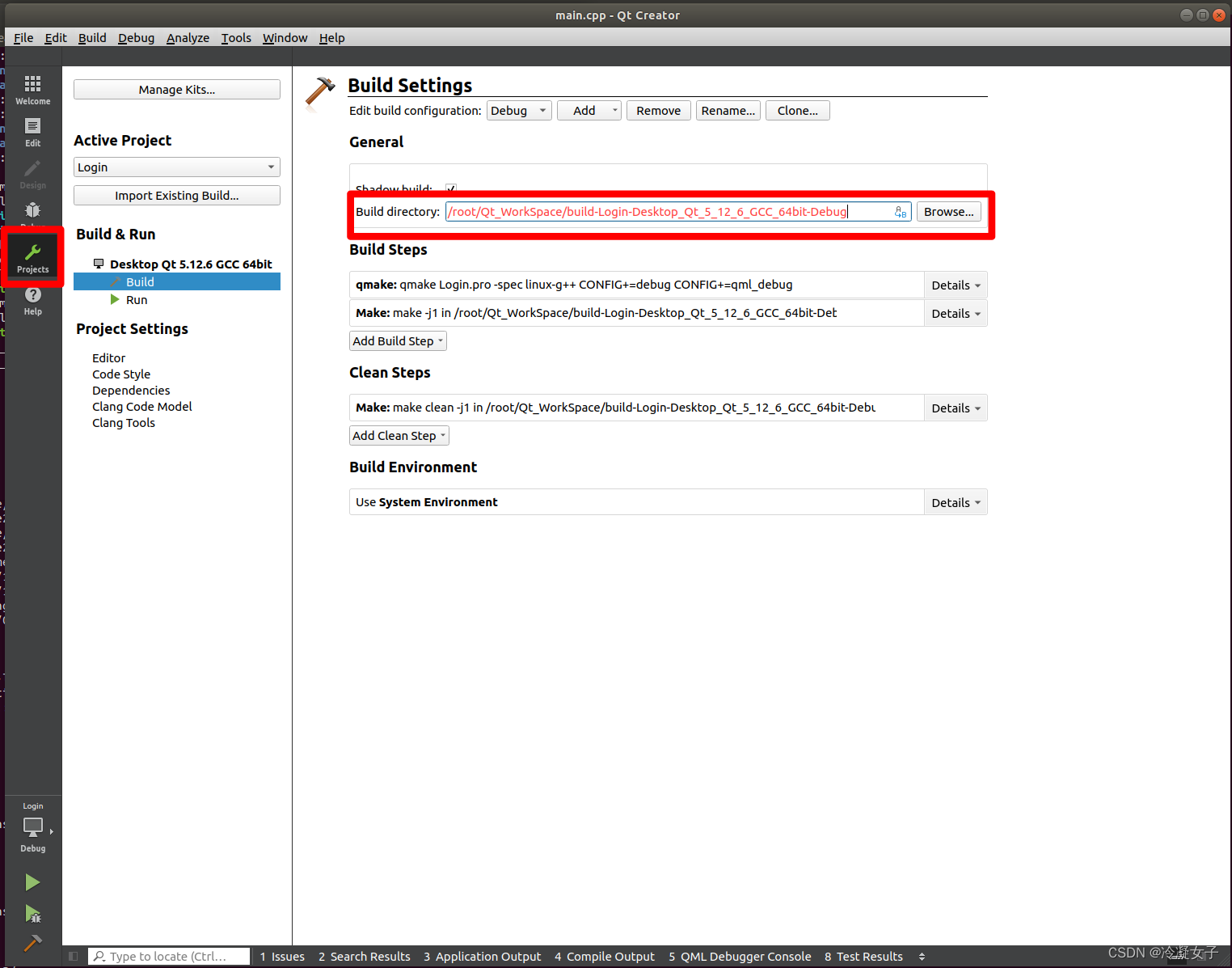 9.重新设置构建目录 方便工程生成的文件统一管理。
9.重新设置构建目录 方便工程生成的文件统一管理。 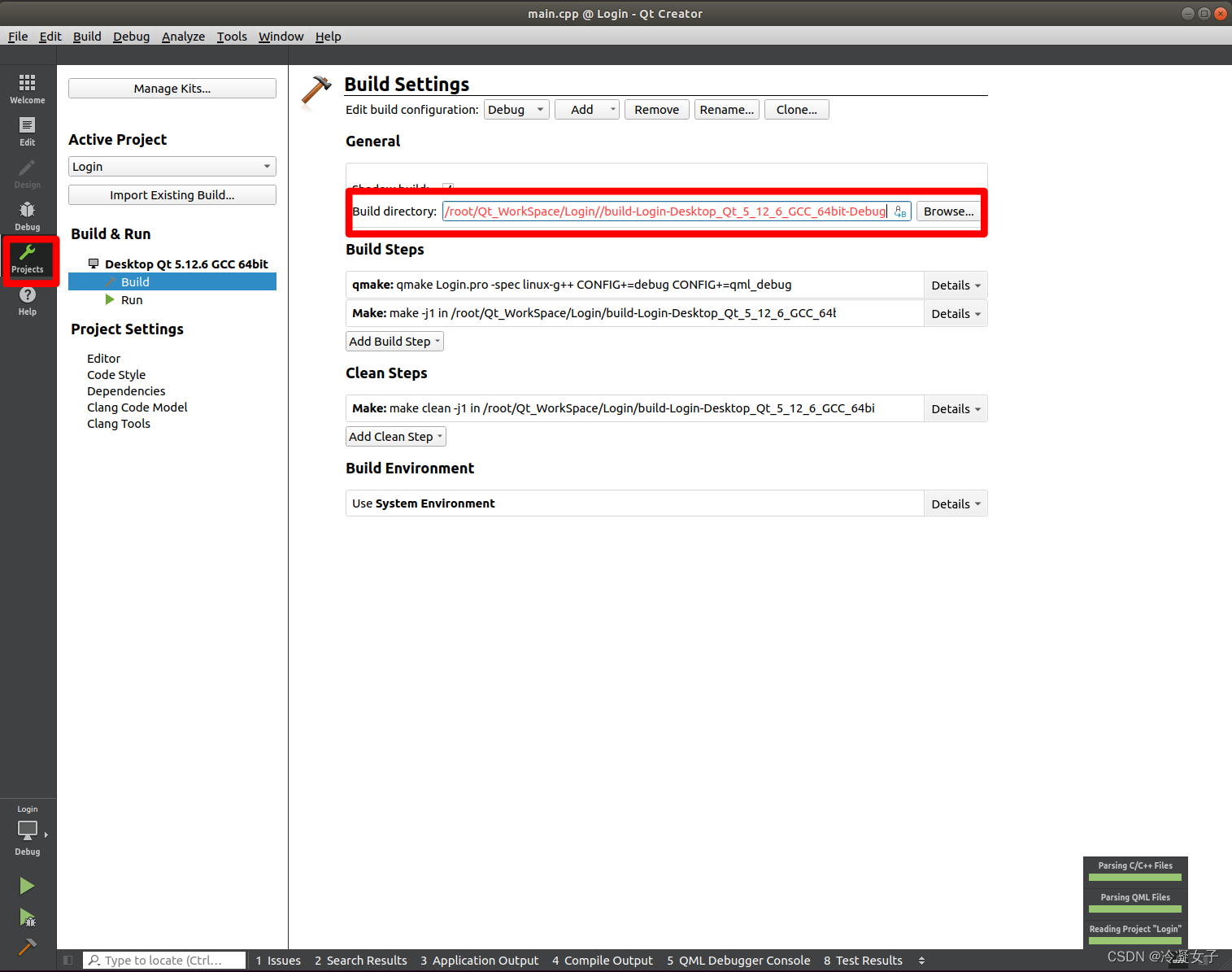 10.设计UI界面
10.设计UI界面 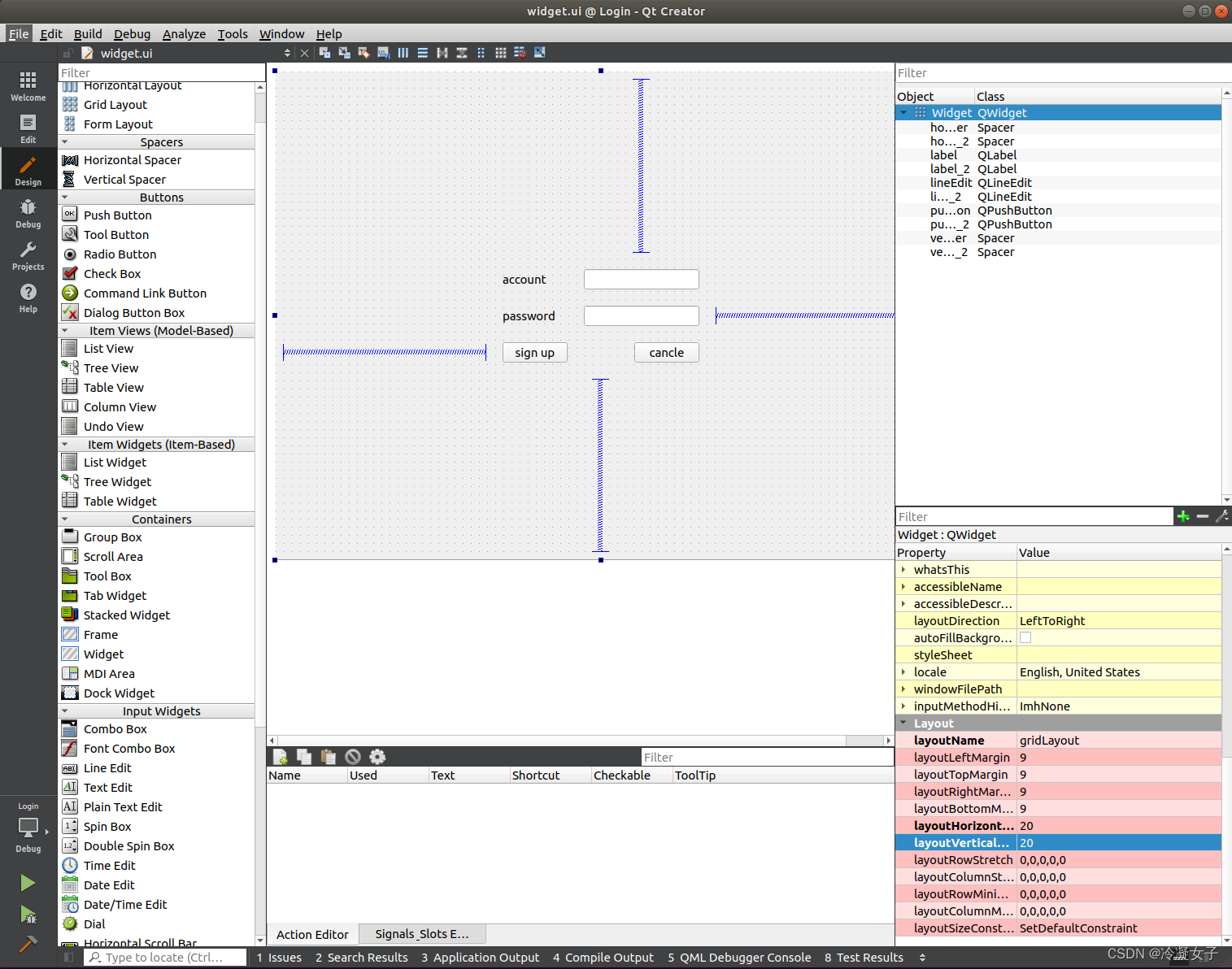 11.编译运行报错
11.编译运行报错 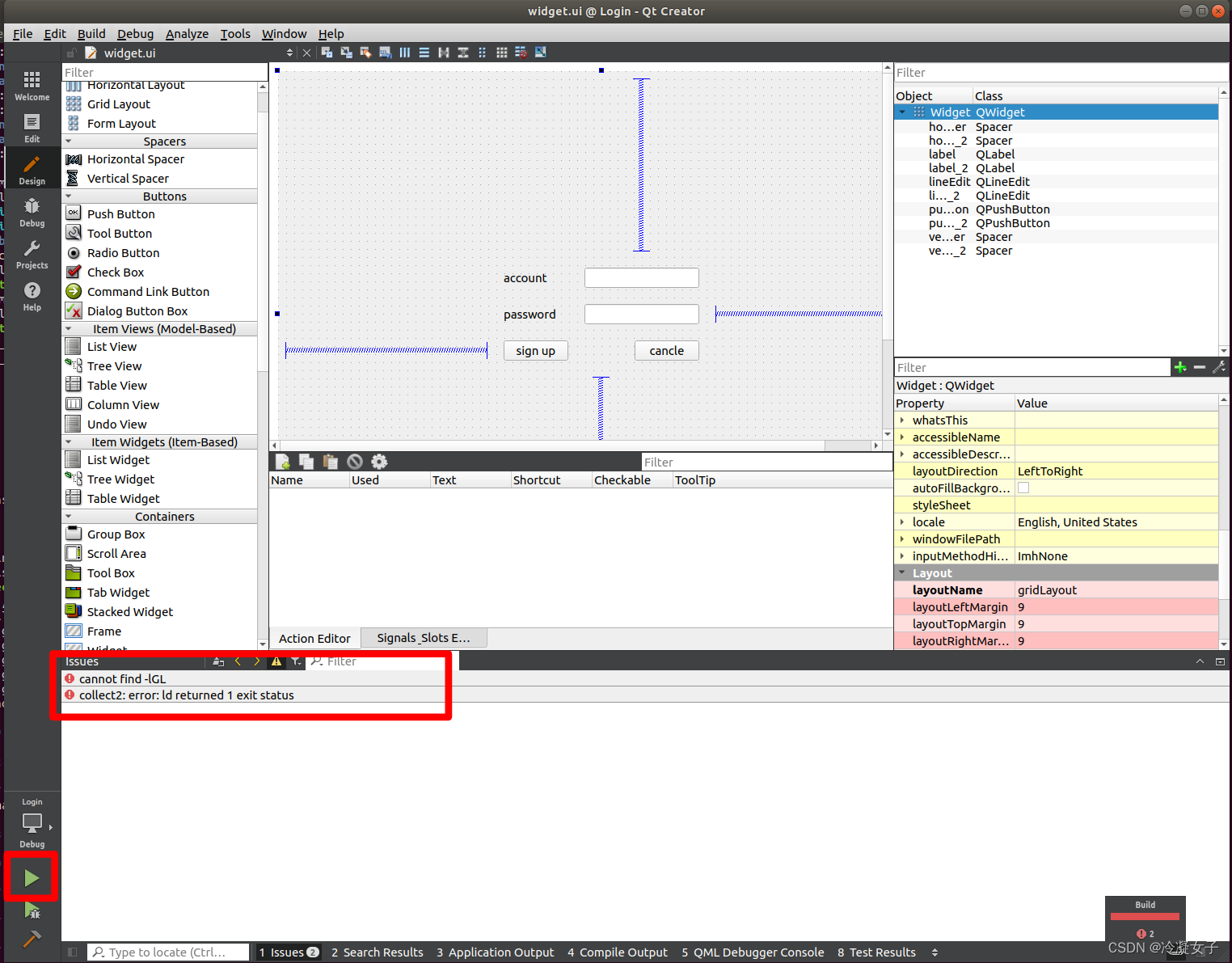 12.解决编译运行报错 编译Qt项目发现提示:“-1:error:cannot find -IGL 错误”,使用下面命令以后重新运行可以解决 sudo apt-get install libgl1-mesa-dev
12.解决编译运行报错 编译Qt项目发现提示:“-1:error:cannot find -IGL 错误”,使用下面命令以后重新运行可以解决 sudo apt-get install libgl1-mesa-dev 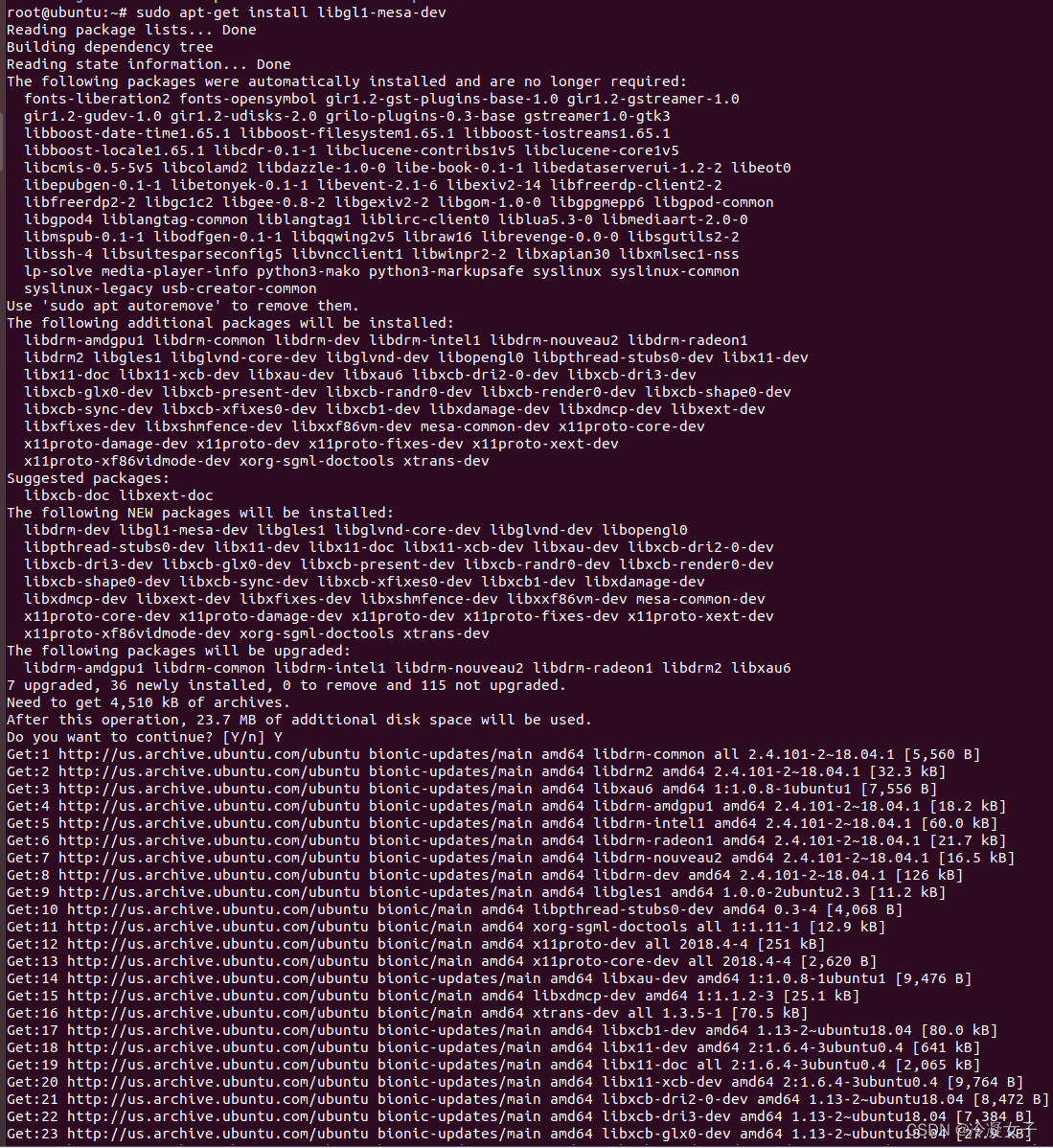 13.编译运行成功 再次编译项目,运行成功。
13.编译运行成功 再次编译项目,运行成功。